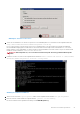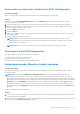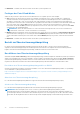Users Guide
Table Of Contents
- Dell EMC PowerEdge-Server Troubleshooting Guide (Fehlerbehebungshandbuch)
- Inhaltsverzeichnis
- Einführung
- Diagnoseanzeigen
- Ausführen der Diagnose
- Beheben von Hardwareproblemen
- Fehlerbehebung beim Starten des System
- Fehlerbehebung bei externen Verbindungen
- Fehlerbehebung beim Grafiksubsystem
- Fehlerbehebung bei einem USB-Gerät
- Fehlerbehebung bei einem seriellen Eingabe-Ausgabe-Gerät
- Fehlerbehebung bei einer NIC
- Fehlerbehebung bei Feuchtigkeit im System
- Fehlerbehebung bei einem beschädigten System
- Fehlerbehebung bei der Systembatterie
- Fehlerbehebung bei Kühlungsproblemen
- Fehlerbehebung bei Lüftern
- Fehlerbehebung bei einem internen USB-Stick
- Fehlerbehebung bei einer microSD-Karte
- Fehlerbehebung bei Erweiterungskarten
- Fehlerbehebung bei Prozessoren
- Fehlerbehebung bei einem Speichercontroller
- OMSA meldet ein Problem mit dem PERC-Treiber
- Importieren oder Löschen von Fremdkonfigurationen mithilfe des Bildschirms „Foreign Configuration View" (Fremdkonfigurationsansicht)
- Importieren oder Löschen von Fremdkonfigurationen mithilfe des Menüs zur Verwaltung virtueller Laufwerke
- RAID-Controller – L1-, L2- und L3-Cachefehler
- PERC-Controller unterstützen keine NVMe-PCIe-Laufwerke
- Festplatte mit 12 Gbit/s unterstützt keine SAS 6ir RAID-Controller
- Festplattenlaufwerke können dem bestehenden RAID-10-Array nicht hinzugefügt werden
- Entladen der PERC-Batterie
- Fehlermeldung für PERC-Akku wird im ESM-Protokoll angezeigt
- Erstellen von Nicht-RAID-Laufwerken für Speicherzwecke
- Firmware oder physische Laufwerke veraltet
- Kein Windows-Start möglich aufgrund einer Fremdkonfiguration
- Offline Or Missing Virtual Drives With Preserved Cache Error Message (Fehlermeldung "Virtuelle Festplatten mit beibehaltenem Cache fehlen oder sind offline")
- Erweitern des RAID-Arrays
- LTO-4-Bandlaufwerke werden auf PERC nicht unterstützt
- Limits für die Festplattenlaufwerksgröße beim H310
- Systemprotokolle enthalten einen Fehlereintrag für einen Speichercontroller, obwohl er ordnungsgemäß funktioniert
- Störungen der Festplattenlaufwerke beheben
- Fehlerbehebung bei einem optischen Laufwerk
- Fehlerbehebung bei einem Bandsicherungslaufwerk
- Beheben von Stromversorgungsproblemen
- Fehlerbehebung bei Netzteilen
- Troubleshooting bei RAID
- RAID-Konfiguration mit dem PERC
- Konfigurieren eines RAID mit OpenManage Server Administrator
- Konfigurieren eines RAID mit Unified Server Configurator
- Herunterladen und Installieren des RAID-Controllerprotokollexports mithilfe des PERCCLI-Tools auf ESXi-Hosts auf Dell PowerEdge-Servern der 13. Generation
- Konfigurieren von RAID unter Verwendung des Lifecycle Controllers
- Start- und Ziel-RAID-Level für die Neukonfiguration und Kapazitätserweiterung von virtuellen Laufwerken
- Austauschen von physischen Laufwerken in RAID 1-Konfiguration
- Faustregeln für die RAID-Konfiguration
- Neukonfiguration oder Migration virtueller Laufwerke
- Fremdkonfigurationsvorgänge
- Anzeigen des Patrol-Read-Berichts
- Bericht zur Übereinstimmungsüberprüfung
- Beheben von Problemen mit virtuellen Laufwerken
- Neuerstellung eines virtuellen Laufwerks funktioniert nicht
- Neuerstellung eines virtuellen Laufwerks wird mit Fehlern abgeschlossen
- Virtuelle Festplatte kann nicht erstellt werden
- Ein virtuelles Laufwerk der minimalen Größe ist für Windows-Festplattenverwaltung nicht sichtbar
- Fehler bei virtuellen Laufwerken auf Linux-Systemen
- Probleme aufgrund der Verwendung derselben physischen Laufwerke in redundanten und nicht redundanten virtuellen Laufwerken
- Alarm auf dem PERC 5/E-Adapter aktivieren, um bei Ausfällen physischer Laufwerke Warnmeldungen zu senden
- RAID-Controller zeigt Multibit-ECC-Fehler an
- PERC geht mit einer Fehlermeldung offline
- Neukonfigurieren des RAID-Levels und der virtuellen Laufwerke
- Kein gemeinsamer Speicherzugriff
- Troubleshooting bei Speicher- und Akkufehlern auf dem PERC-Controller auf Dell PowerEdge-Servern
- Slicing
- RAID-Funktion für defekte Datenblöcke
- Beheben von Temperaturproblemen
- Eingabe/Ausgabe-Fehler beim Neueinsetzen von SAS IOM-Speicherschlitten in Hardwarekonfigurationen
- Probleme mit der Serververwaltungssoftware
- Welche Typen von iDRAC-Lizenzen gibt es?
- Aktivieren der Lizenz auf dem iDRAC
- Kann ich ein Upgrade der iDRAC-Lizenz von Express auf Enterprise und von BMC auf Express durchführen?
- Finden von fehlenden Lizenzen
- Lizenzen über die iDRAC-Webschnittstelle exportieren
- E-Mail-Warnmeldungen einrichten
- Zeitzone des Systems ist nicht synchronisiert
- Einrichten der Funktion „Auto Dedicated NIC“
- Konfigurieren der Netzwerkeinstellungen mit dem Lifecycle Controller
- Zuweisen von Hot Spares mit OMSA
- Speichermedienfunktionszustand
- Konfigurieren eines RAID mit dem Assistenten für die Betriebssystembereitstellung
- Fremdtreiber auf physischen Laufwerken
- Physisches Laufwerk wird als „Fremd“ gemeldet
- Aktualisieren des BIOS auf PowerEdge-Servern der 13. Generation
- Aktualisierung der Firmware nicht möglich
- Dabei handelt es sich um die unterstützten Betriebssysteme auf Dell EMC PowerEdge-Servern
- Partition kann nicht erstellt oder gefunden werden und Microsoft Windows Server 2012 kann nicht installiert werden
- Unterstützung von JAVA in iDRAC
- Festlegen von Sprache und Tastaturtyp
- Warnmeldungsereignis-ID 2405
- Installieren von Managed System-Software auf Microsoft Windows-Betriebssystemen
- Installieren von Systemverwaltungssoftware unter Microsoft Windows Server und Microsoft Hyper-V Server
- Installation der Systems Management-Software auf VMware ESXi
- Prozessor-TEMP-Fehler
- PowerEdge T130-, R230-, R330- und T330-Server melden möglicherweise einen kritischen Fehler während geplanter Warmneustarts
- SSD wurde nicht erkannt
- OpenManage Essentials erkennt den Server nicht
- Verbindung zum iDRAC-Port über Switch nicht möglich
- Lifecycle Controller erkennt USB im UEFI-Modus nicht
- Anleitung für Remote Desktop Services
- Beheben von Betriebssystemproblemen
- Installieren des Betriebssystems auf einem Dell PowerEdge-Server
- Ausfindigmachen der VMware- und Windows-Lizenzierung
- Troubleshooting bei Bluescreen-Fehlern (BSODs)
- Troubleshooting bei einem PSOD-Fehler (Purple Screen of Death)
- Troubleshooting bei Problemen, aufgrund deren kein Start möglich ist, bei Windows-Betriebssystemen
- Probleme mit fehlendem POST im iDRAC
- Troubleshooting, wenn kein POST möglich ist
- Migrieren zu OneDrive for Business bei Verwendung von Dell Migration Suite für SharePoint
- Windows
- Installation und Neuinstallation von Microsoft Windows Server 2016
- FAQs
- Warum werden USB-Tastatur und -Maus während der Installation von Windows Server 2008 R2 SP1 nicht erkannt?
- Warum reagiert der Installationsassistent während der Installation des Windows-Betriebssystems nicht mehr?
- Warum schlägt die Windows-Installation über Lifecycle Controller auf PowerEdge-Servern manchmal mit einer Fehlermeldung fehl?
- Warum zeigt Windows Server 2008 R2 SP1 nach der Installation einen leeren Bildschirm im UEFI-Modus?
- Symptome
- Fehlerbehebung bei Systemabsturz unter cng.sys durch Watchdog Error Verstoß gegen
- Bei Hostbusadapter Mini fehlen unter Windows physische Laufwerke und Rückwandplatine
- Umwandeln einer Betriebssystem-Testversion in eine Einzelhandelsversion
- Partitionen auf ausgewähltem Laufwerk für die Installation von Hyper-V Server 2012
- Installieren von Microsoft Hyper-V Server 2012 R2 mit dem Internal Dual SD Module
- VMware
- Linux
- Installieren des Betriebssystems mithilfe verschiedener Methoden
- Wie Sie Hilfe bekommen
Abbildung 20. Starten des SSH-Services
4. Öffnen Sie zum Extrahieren von vmware-esx-perccli eine SSH-Verbindung über PuTTY und führen Sie den folgenden Befehl aus:
unzip /vmfs/volumes/datastore1/vmware-esx-perccli-1.05.08.zip
PuTTY ist eine kostenlose Software, die als Open-Source-Terminal-Emulator sowie als serielle Konsole und als Anwendung für
Netzwerkdateiübertragung genutzt werden kann. Sie unterstützt mehrere Netzwerkprotokolle, einschließlich SCP, SSH, Telnet,
Rlogin, und Raw-Socket-Verbindungen. Sie können sie über Google herunterladen: Die Dateien vmware-esx-perccli-1.05.08.vib und
Readme.txt werden extrahiert in: /vmfs/volumes/datastore1/
WARNUNG:
Bitte überprüfen Sie, ob es sich um den korrekten Pfad (z. B. datastore1) gemäß Installationspaket
handelt.
5. Installieren Sie PERCCLI, indem Sie den folgenden Befehl ausführen: esxcli software vib install -v /vmfs/volumes/
datastore1/vmware-esx-perccli-1.05.08.vib --no-sig-check
Abbildung 21. Installieren von PERCCLI
6. Gehen Sie zum Verzeichnis /opt/lsi/perccli, indem Sie den folgenden Befehl ausführen: cd /opt/lsi/perccli
7. Erfassen Sie die Protokolle mithilfe des folgenden Befehls: ./perccli /c0 show termlog
Das Protokoll wird unter der folgenden Bezeichnung erstellt: #### MegaSAS.log
Beheben von Hardwareproblemen
81